“บุคคลนี้ไม่พร้อมใช้งานบน Messenger” หมายความว่าอย่างไร

เรียนรู้เกี่ยวกับสถานการณ์ที่คุณอาจได้รับข้อความ “บุคคลนี้ไม่พร้อมใช้งานบน Messenger” และวิธีการแก้ไขกับคำแนะนำที่มีประโยชน์สำหรับผู้ใช้งาน Messenger

เบราว์เซอร์ Microsoft Edge ที่ใช้ Chromium ใหม่มีคุณสมบัติมากมายที่ทำให้การท่องเว็บของคุณมีความยืดหยุ่นและมีประสิทธิภาพมากขึ้น เบราว์เซอร์ได้เพิ่มการรองรับส่วนขยายจากเว็บสโตร์อื่นๆ และยังได้อัปเกรดอินเทอร์เฟซเพื่อให้ดูน่าสนใจยิ่งขึ้นสำหรับผู้ใช้
หนึ่งในคุณสมบัติดังกล่าวจากMicrosoft Edge ใหม่คือCollections Collections อยู่ในช่วงเริ่มต้นของการทดสอบในช่วงต้นปี จากนั้นค่อยเปิดตัวสู่ผู้ใช้ Edge ขณะนี้ ด้วย Microsoft Windows เวอร์ชัน 2004 คุณลักษณะนี้มีให้สำหรับผู้ใช้ Microsoft Edge ทุกคน
คุณลักษณะนี้มีขึ้นเพื่อช่วยเหลือผู้ที่ใช้เว็บบ่อยๆ เพื่อวัตถุประสงค์ในการวิจัย ตามชื่อที่แนะนำคอลเลคชันอนุญาตให้ผู้ใช้บันทึกหน้าเว็บ เนื้อหาหน้าเว็บเฉพาะ รูปภาพ ลิงก์ ฯลฯ และสร้างคอลเลกชั่นแยกกันภายในเบราว์เซอร์ Edge
มาเรียนรู้เพิ่มเติมเกี่ยวกับคอลเลกชั่นและดูวิธีเปิดใช้งานและใช้งานบนเบราว์เซอร์ Edge ของคุณ:
อ่านเพิ่มเติม: วิธีการติดตั้งและใช้งาน Microsoft Edge บน Android
คอลเลคชันคืออะไร?
คอลเลคชันเป็นคุณลักษณะกลลวงในตัวของ Microsoft Edgeที่ช่วยให้นักท่องเว็บสามารถบันทึกหน้าเว็บ ลิงก์ และรูปภาพออนไลน์ที่สำคัญของตนลงในคอลเล็กชันเฉพาะได้ ข้อมูลนี้ช่วยผู้ที่อ่านหน้าเว็บจำนวนมากขณะค้นหาโครงการเขียน การวิจัยตลาด และวัตถุประสงค์ทางวิชาชีพอื่นๆ
ฟีเจอร์นี้รองรับการเพิ่มรูปภาพแบบลากแล้ววาง ซึ่งช่วยให้คุณสร้างคอลเลกชั่นรูปภาพโปรดของคุณบนเว็บได้เหมือนกับที่ผู้ใช้ทำกับคอลเลกชั่น Instagram นอกจากนี้ ผู้ใช้ยังสามารถเลือกและระบุข้อความจากหน้าเว็บทั้งหมด จากนั้นลากและวางส่วนที่เลือกลงในกล่องคอลเลกชัน นอกจากนี้ คุณยังสามารถเขียนบันทึกเพิ่มเติมเพื่อทำเครื่องหมายวัตถุประสงค์ของการมีข้อความ รูปภาพ หรือหน้าเว็บเฉพาะเพื่อการอ้างอิง คุณลักษณะทั้งหมดเหล่านี้ช่วยให้การวิจัยเว็บง่ายขึ้นและทำให้ผู้ใช้สามารถรวบรวมข้อมูลในที่เดียวแทนที่จะเรียกดูหน้าเว็บจำนวนมากซึ่งทำให้เบราว์เซอร์รก
อ่านเพิ่มเติม: เคล็ดลับที่เป็นประโยชน์ในการเริ่มต้นใช้งาน Microsoft Edge Browser ใหม่
วิธีเปิดใช้งานคอลเลกชัน ?
ขณะนี้การเชื่อมต่อมีอยู่ในเบราว์เซอร์ Microsoft Edge เวอร์ชันล่าสุดแล้ว เพียงอัปเดต Microsoft Edge ของคุณเพื่อรับคอลเลกชั่น
ขั้นตอนที่ 1:คลิกที่จุดไข่ปลาแนวนอนที่มุมบนขวาของหน้าจอเบราว์เซอร์
ขั้นตอนที่ 2:ไปที่ Help and Feedback ? เกี่ยวกับ Microsoft ขอบ
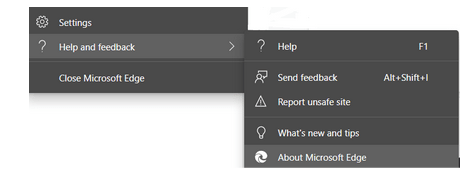
ขั้นตอนที่ 3: Edge จะตรวจหาการอัปเดตโดยอัตโนมัติและเริ่มอัปเดตเวอร์ชันของเบราว์เซอร์
อ่านเพิ่มเติม: วิธีบันทึกหน้าเว็บเป็น PDF บน Microsoft Edge
วิธีการใช้คอลเลกชันบน Microsoft Edge?
1. การสร้างคอลเลกชัน
ขั้นตอนที่ 1:คลิกที่ปุ่มคอลเลกชันเพื่อเปิดแท็บคอลเลกชันที่ด้านขวาของหน้าจอเบราว์เซอร์
ขั้นที่ 2:คลิกที่เริ่มต้นชุดใหม่
2. การเพิ่มทั้งหน้า
การเพิ่มทั้งหน้าในคอลเล็กชันทำได้เพียงคลิกเดียว:
ขั้นตอนที่ 1:ในส่วนถัดไป คุณจะพบปุ่มเพิ่มหน้าปัจจุบัน
ขั้นตอนที่ 2:คลิกที่ปุ่มเพื่อเพิ่มหน้าปัจจุบันที่เปิดอยู่บนเบราว์เซอร์
3. การเพิ่มรูปภาพด้วยการลากและวาง
ขั้นตอนที่ 1:กลับไปที่หน้าคอลเลกชันใหม่
ขั้นที่ 2:คลิกที่เริ่มต้นใหม่เก็บปุ่ม
ขั้นตอนที่ 3:คลิกและถือภาพที่ต้องการคุณต้องการเพิ่มแล้วลากเคอร์เซอร์ไปที่แถบคอลเลกชัน
ขั้นตอนที่ 4:ปล่อยเคอร์เซอร์ไว้ และรูปภาพของคุณจะถูกเพิ่มไปยังคอลเล็กชัน
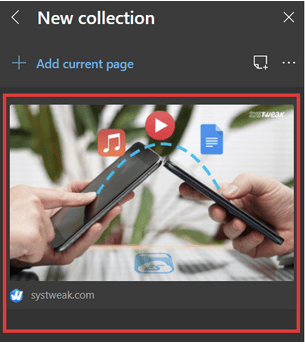
4. การเพิ่มข้อความที่เลือกลงในคอลเล็กชัน
ขั้นตอนที่ 1:เลือกข้อความที่คุณต้องการบันทึกลงในคอลเลกชัน
ขั้นที่ 2: คลิกและถือข้อความที่เลือกคุณต้องการเพิ่มแล้วลากเคอร์เซอร์ไปที่แถบคอลเลกชัน
ขั้นตอนที่ 3:ปล่อยเคอร์เซอร์ไว้ และข้อความที่คุณเลือกจะถูกเพิ่มลงในคอลเล็กชันด้วยลิงก์ของหน้าเว็บที่เลือกข้อความนั้น
ขั้นตอนที่ 4:คลิกที่ข้อความเพื่อเปิดหน้าเว็บทั้งหมดที่ข้อความได้รับเลือก คุณจะเห็นว่าข้อความที่เลือกถูกเน้นด้วยสีเหลืองเพื่อแสดงว่าข้อความนั้นเป็นส่วนหนึ่งของข้อความที่รวบรวมไว้
5. การเพิ่มบันทึกลงในคอลเล็กชัน
ขั้นตอนที่ 1:เลือกคอลเล็กชัน
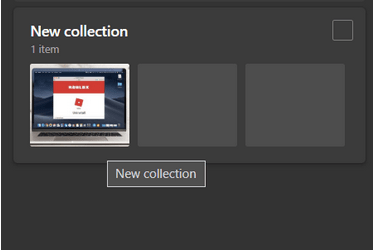
ขั้นที่ 2:คลิกที่เพิ่มโน้ตปุ่ม
ขั้นตอนที่ 3:เพิ่มเนื้อหาในกล่องบันทึกย่อ คุณยังสามารถจัดรูปแบบเนื้อหาโดยใช้ตัวเลือกการจัดรูปแบบที่อยู่เหนือกล่องบันทึกย่อ
6. การเพิ่มรายการใหม่ให้กับคอลเลกชันที่มีอยู่
ขั้นตอนที่ 1:คลิกที่ชุดคอลเลกชันที่มีอยู่
ขั้นตอนที่ 2:ลากและวางเนื้อหาหรือรูปภาพไปยังจุดใดก็ได้ในกล่องคอลเลกชัน และเพิ่มรูปภาพ/ข้อความใหม่ลงในคอลเลกชันที่มีอยู่
ขั้นตอนที่ 3:ในการเพิ่มหน้าเว็บทั้งหมด ให้คลิกที่ปุ่มเพิ่มหน้าปัจจุบันที่ด้านบน
7. การเปลี่ยนชื่อคอลเลกชัน
ขั้นตอนที่ 1:คลิกที่ “คอลเลกชันใหม่ ”
ขั้นตอนที่ 2:เปลี่ยนชื่อคอลเล็กชัน
คุณอาจชอบอ่าน
วิธีจัดการและลบข้อมูลการท่องเว็บใน Microsoft Edge
Microsoft Editor: วิธีใช้งานและทุกสิ่งที่คุณควรรู้
เรียนรู้เกี่ยวกับสถานการณ์ที่คุณอาจได้รับข้อความ “บุคคลนี้ไม่พร้อมใช้งานบน Messenger” และวิธีการแก้ไขกับคำแนะนำที่มีประโยชน์สำหรับผู้ใช้งาน Messenger
ต้องการเพิ่มหรือลบแอพออกจาก Secure Folder บนโทรศัพท์ Samsung Galaxy หรือไม่ นี่คือวิธีการทำและสิ่งที่เกิดขึ้นจากการทำเช่นนั้น
ไม่รู้วิธีปิดเสียงตัวเองในแอพ Zoom? ค้นหาคำตอบในโพสต์นี้ซึ่งเราจะบอกวิธีปิดเสียงและเปิดเสียงในแอป Zoom บน Android และ iPhone
รู้วิธีกู้คืนบัญชี Facebook ที่ถูกลบแม้หลังจาก 30 วัน อีกทั้งยังให้คำแนะนำในการเปิดใช้งานบัญชี Facebook ของคุณอีกครั้งหากคุณปิดใช้งาน
เรียนรู้วิธีแชร์เพลย์ลิสต์ Spotify ของคุณกับเพื่อน ๆ ผ่านหลายแพลตฟอร์ม อ่านบทความเพื่อหาเคล็ดลับที่มีประโยชน์
AR Zone เป็นแอพเนทีฟที่ช่วยให้ผู้ใช้ Samsung สนุกกับความจริงเสริม ประกอบด้วยฟีเจอร์มากมาย เช่น AR Emoji, AR Doodle และการวัดขนาด
คุณสามารถดูโปรไฟล์ Instagram ส่วนตัวได้โดยไม่ต้องมีการตรวจสอบโดยมนุษย์ เคล็ดลับและเครื่องมือที่เป็นประโยชน์สำหรับการเข้าถึงบัญชีส่วนตัวของ Instagram 2023
การ์ด TF คือการ์ดหน่วยความจำที่ใช้ในการจัดเก็บข้อมูล มีการเปรียบเทียบกับการ์ด SD ที่หลายคนสงสัยเกี่ยวกับความแตกต่างของทั้งสองประเภทนี้
สงสัยว่า Secure Folder บนโทรศัพท์ Samsung ของคุณอยู่ที่ไหน? ลองดูวิธีต่างๆ ในการเข้าถึง Secure Folder บนโทรศัพท์ Samsung Galaxy
การประชุมทางวิดีโอและการใช้ Zoom Breakout Rooms ถือเป็นวิธีการที่สร้างสรรค์สำหรับการประชุมและการทำงานร่วมกันที่มีประสิทธิภาพ.


![วิธีกู้คืนบัญชี Facebook ที่ถูกลบ [2021] วิธีกู้คืนบัญชี Facebook ที่ถูกลบ [2021]](https://cloudo3.com/resources4/images1/image-9184-1109092622398.png)





